
Forza Horizon 5 е една от популярните състезателни игри с коли, на която можете да се наслаждавате на платформи Windows, Xbox One и Xbox Series. На фона на популярността му, няколко потребители се сблъскват с проблем Forza Horizon 5, блокиран на екрана за зареждане, свързан с Инсталиране… Моля, изчакайте съобщение, заседнало на екрана. Ще се сблъскате с този проблем, когато се опитате да стартирате играта или по средата на играта. Много експерти казват, че проблемът се дължи на проблем с неподдържан хардуер. И все пак, това се случва и когато изискванията на вашата игра не са изпълнени от вашия компютър. Ако и вие сте изправени пред проблема, можете да следвате стъпките за отстраняване на неизправности, обсъдени в тази статия, за да се отървете от него. Така че, продължете да четете.

Съдържание
Как да коригирате Forza Horizon 5, заседнал на екрана за зареждане
Няма конкретна причина, която да задейства проблема с блокираното зареждане на Forza Horizon 5. Въпреки това анализирахме няколко онлайн доклада и дискусионни платформи и изброихме възможните фактори, които причиняват проблема на вашия компютър с Windows 10.
- Системните изисквания за играта не са изпълнени.
- Някаква фонова програма блокира играта.
- Не използвате администраторски права за играта, за да я управлявате функционално.
- Повреденият кеш на Windows Store пречи на играта да се отвори.
- Неподходящи настройки за дата и час.
- Играта не е настроена на висок приоритет и вашият компютър има висока производителност в настройките за захранване.
- Графичните драйвери на вашия компютър не са съвместими.
- Антивирусна програма или програма за защитна стена на вашия компютър пречи на нормалното стартиране на играта.
- Пакетите на Microsoft Visual C++ не са в най-новата версия.
Ето някои ефективни методи за отстраняване на неизправности, които ще ви помогнат да коригирате проблема с блокираното зареждане на Forza Horizon 5 на вашия компютър с Windows 10.
Метод 1: Основни методи за отстраняване на неизправности
Следвайте дадените основни методи за отстраняване на неизправности, за да коригирате грешката.
1А. Проверете системните изисквания
Няколко потребители съобщиха, че Forza Horizon 5 блокира на екрана за зареждане Windows 10 се появява на вашия компютър, когато системните изисквания не са изпълнени от играта. Преди да изтеглите което и да е приложение/игра на вашето устройство, уверете се, че компютърът ви отговаря на минималните изисквания на приложението. За да знаете минималните изисквания на всяко приложение, трябва да проверите официалния му уебсайт. Трябва да проверите три аспекта на изискванията: графична карта, DirectX и системни изисквания.
Ето изискванията на вашия компютър, както се очаква от Forza Horizon 5.
Минимални изисквания:
-
Процесор: AMD Ryzen 3 1200 или Intel Core i5 4460.
-
Операционна система: Windows 10 (64-bit) или по-висока.
-
RAM: 8 GB.
-
Графична карта: NVIDIA GTX 970 или AMD RX 470.
-
DirectX: Версия 12.
-
HDD място: 120 GB.
Препоръчителни изисквания:
-
Процесор: Intel i5 8400 или AMD Ryzen 5 1500x.
-
Операционна система: Windows 10 или по-висока.
-
RAM: 16 GB.
-
Графична карта: NVIDIA GTX 1070 или AMD RX 590.
-
Direct X: Версия 12.
-
HDD място: 110 GB.
Стъпка I: Проверете системните изисквания
1. Натиснете едновременно клавишите Windows + I, за да отворите настройките на Windows.
2. Сега щракнете върху Системни настройки.
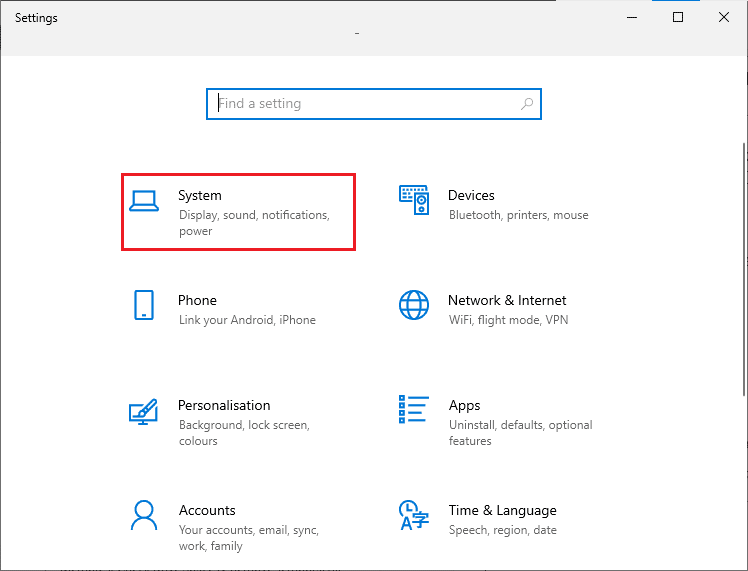
3. Сега в левия прозорец щракнете върху Относно и след това можете да проверите спецификациите на устройството, както е показано на десния екран.
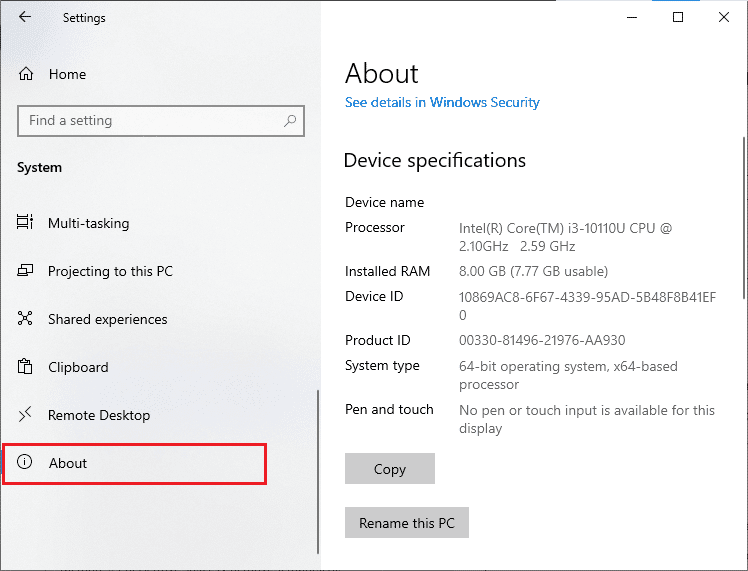
Стъпка II: Проверете изискванията за графична карта
1. Отворете Настройки и щракнете върху Система.

2. След това щракнете върху Дисплей в левия панел, последван от Разширени настройки на дисплея в десния панел, както е показано.
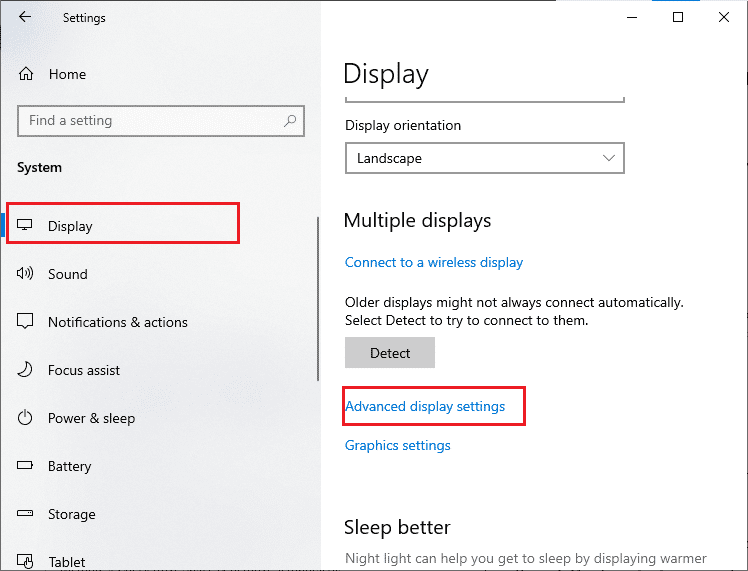
3. Сега щракнете върху свойствата на адаптера на дисплея за дисплей 1, както е показано.
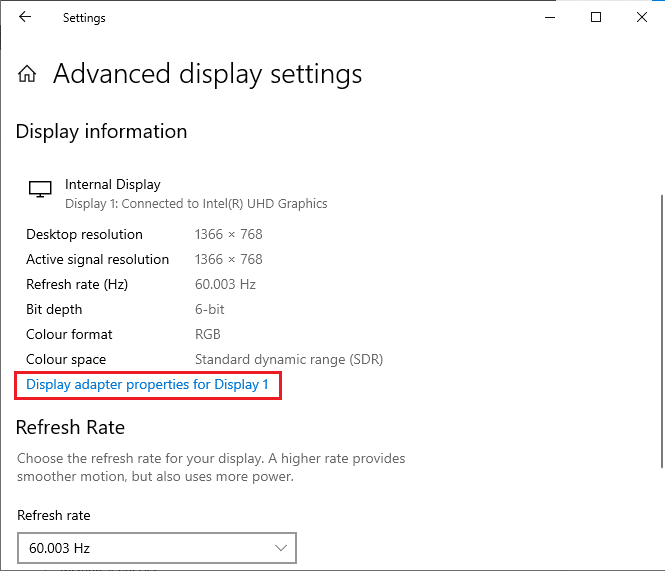
4. Сега ще бъде поискана подробна информация за вашата графична карта.
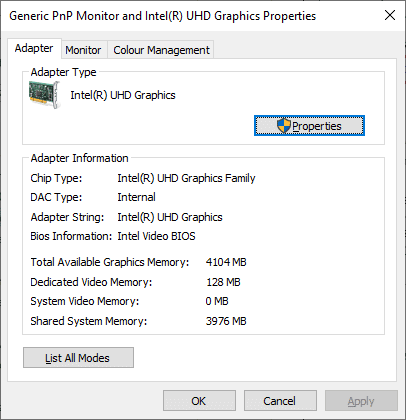
Стъпка III: Проверете версията на DirectX
1. Натиснете клавиша Windows + R и въведете dxdiag, след което натиснете enter.
2. Следният екран ще се покаже на екрана, когато вашата система вече съдържа DirectX 12.
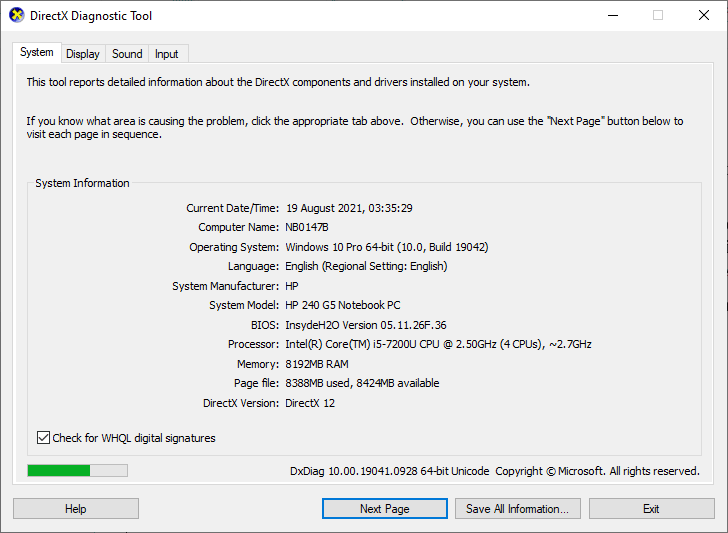
След като сте проверили всички тези изисквания, уверете се, че отговарят на изискванията на приложението, което инсталирате.
1B. Затваряне на фонови задачи
Няколко фонови процеса, изпълнявани на вашия компютър, може да попречат на процесите на Forza Horizon 5. Тези програми може да допринесат за проблема с блокираното зареждане на Forza Horizon 5. Следвайте нашето ръководство Как да прекратите задача в Windows 10, за да излезете от всички фонови процеси.
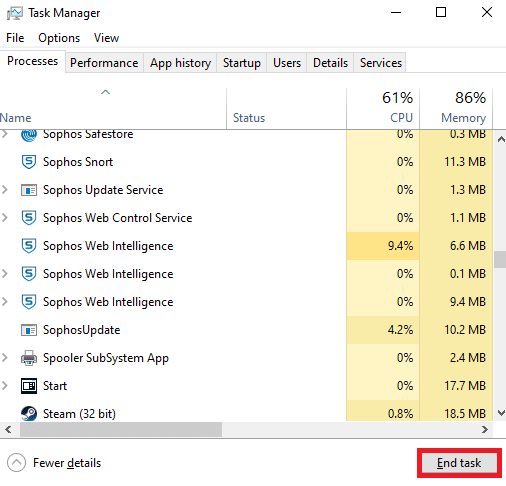
1C. Актуализиране на графични драйвери
Ако горните методи не са работили за вас, възможно е да нямате инсталирани правилните графични драйвери на вашия компютър. Драйверите улесняват взаимодействието между хардуера и играта и са важните компоненти. Ако драйверите са повредени или остарели, това може да доведе до това, че Forza Horizon 5 Stuck не се зарежда. Ако не знаете как да актуализирате графичните драйвери, следвайте инструкциите, дадени в това ръководство 4 начина за актуализиране на графични драйвери в Windows 10.
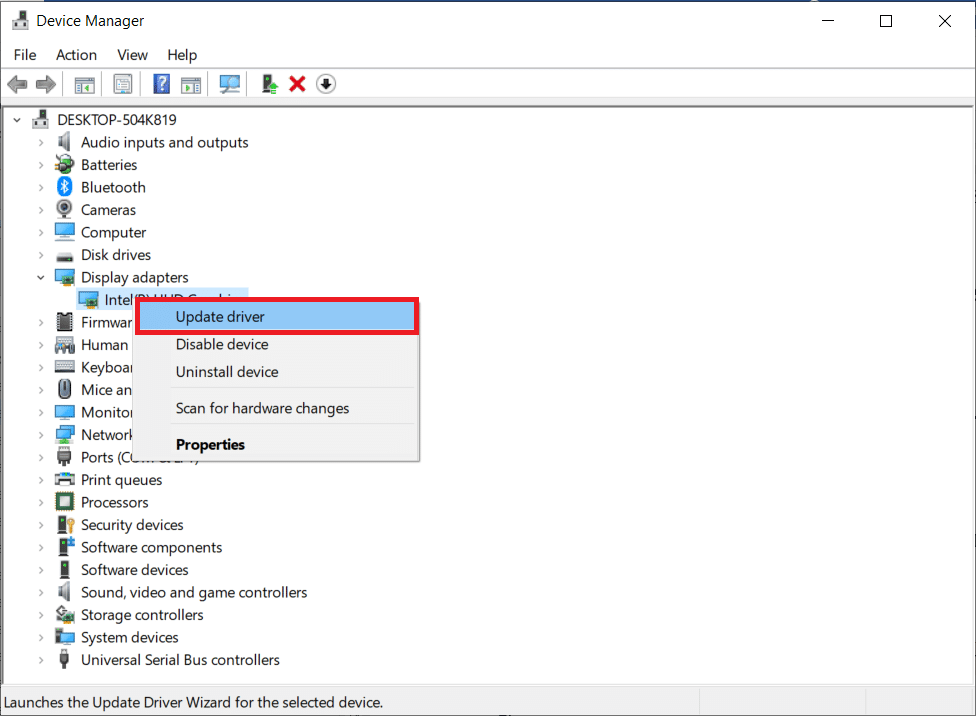
1D. Връщане на актуализации на графични драйвери
Няма смисъл да преинсталирате или актуализирате драйверите, ако текущата версия на графичните драйвери не е съвместима с вашата игра. Връщането на драйверите до предишната версия е всичко, което трябва да направите, и за това следвайте инструкциите, дадени в това ръководство Как да върнете драйвери в Windows 10.
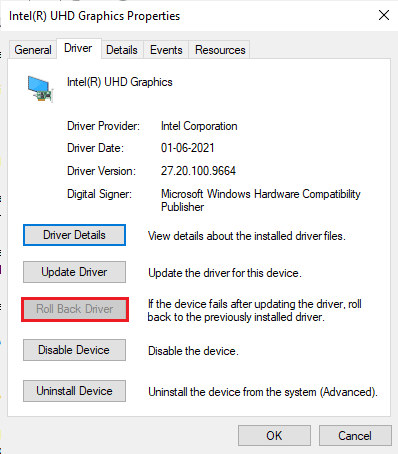
След като върнете обратно вашите драйвери, проверете дали можете да коригирате проблема с блокираното зареждане на Forza Horizon 5 или не.
1E. Преинсталирайте графичните драйвери
Ако актуализирането на вашите графични драйвери не коригира проблема с Forza Horizon 5, блокиран на екрана за зареждане на Windows 10, опитайте да преинсталирате графичните драйвери. Има различни методи за преинсталиране на графичните драйвери в Windows. Ако не сте запознати с преинсталирането на графичните драйвери, прочетете това ръководство Как да деинсталирате и преинсталирате драйвери в Windows 10 и следвайте инструкциите, дадени там.
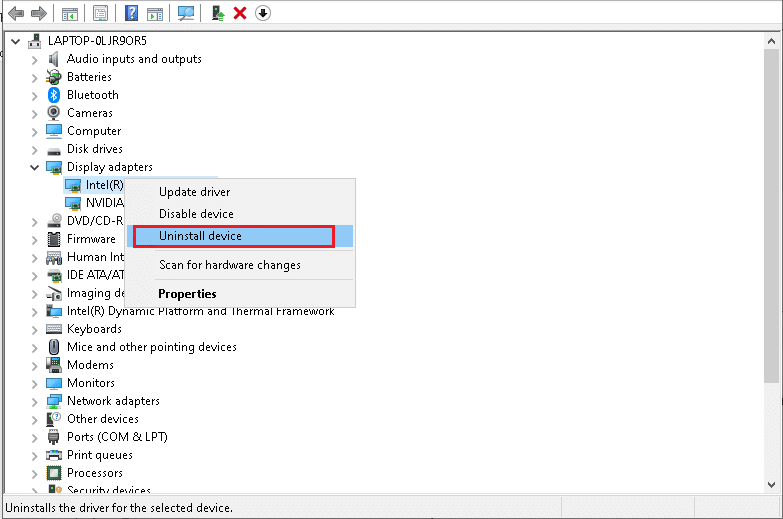
След като преинсталирате графичните драйвери, проверете дали проблемът със зареждането на Forza Horizon 5 е разрешен.
1F. Актуализирайте Windows
Ако компютърът ви има някакви грешки, това може да причини проблем с Forza Horizon 5, блокиран на екрана за зареждане, можете просто да коригирате това, като актуализирате вашата операционна система. Следвайте стъпките, дадени в това ръководство Как да изтеглите и инсталирате най-новата актуализация на Windows 10, ако не сте запознати с актуализирането на вашия компютър с Windows 10.
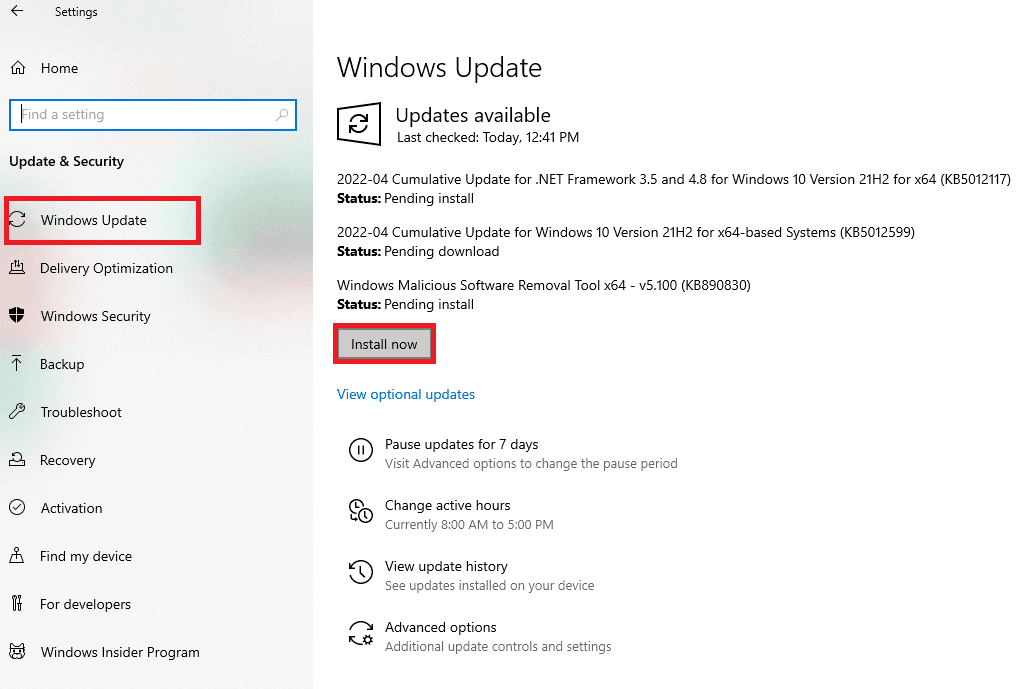
Проверете дали проблемът с Forza Horizon (FH5), който не се зарежда на компютър, е отстранен след актуализиране на Windows.
1G. Деактивирайте временно антивирусната програма (ако е приложимо)
Всички нови последни актуализации на играта понякога могат да бъдат предотвратени от антивирусния пакет. Антивирусният софтуер като Avast и Norton е най-вероятно да предотврати най-новата актуализация на Windows и се препоръчва временно да деактивирате всеки вграден антивирусен софтуер на трети страни, за да коригирате проблема с незареждането на Forza Horizon 5. Прочетете нашата статия за това как да деактивирате временно антивирусната програма на Windows 10 и следвайте стъпките в ръководството, за да деактивирате временно вашата антивирусна програма на вашия компютър.
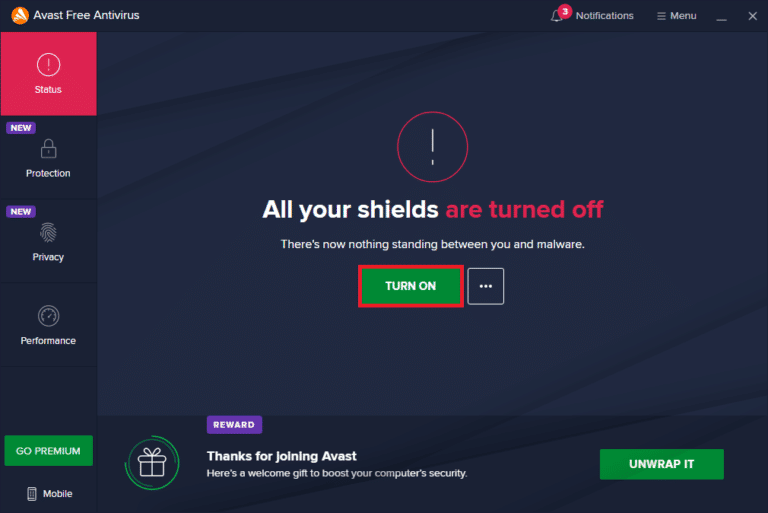
Веднъж, ако успеете да поправите Forza Horizon 5 Stuck, който не се зарежда на вашия компютър, не забравяйте да активирате отново антивирусната програма, тъй като система без пакет за сигурност винаги е заплаха.
1I. Деактивирайте защитната стена на Windows Defender (не се препоръчва)
Понякога защитната стена на Windows Defender във вашия компютър може да попречи на играта да се отвори поради някои причини за сигурност. В този случай играта може да не се зареди поради защитната стена на Windows Defender. Ако не знаете как да деактивирате защитната стена на Windows Defender, прегледайте нашето ръководство Как да деактивирате защитната стена на Windows 10 и следвайте дадените инструкции. Можете да следвате това ръководство Разрешаване или блокиране на приложения през защитната стена на Windows, за да разрешите приложението.
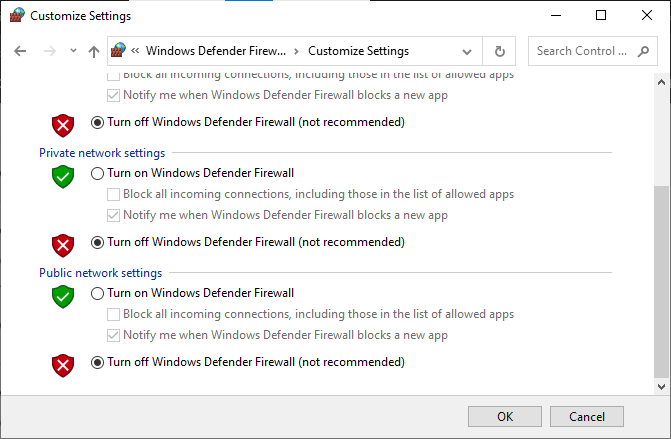
Уверете се, че сте активирали пакета защитна стена отново, след като коригирате проблема с Forza Horizon 5, блокиран на екрана за зареждане на Windows 10, тъй като компютър без програма за защитна стена е заплаха.
Метод 2: Стартирайте програмата за отстраняване на неизправности в приложенията на Windows Store
Набор от повредени системни файлове във вашия компютър може да допринесе за това Forza Horizon 5 да не се зарежда. В няколко ситуации всички тези повредени системни файлове могат да бъдат коригирани чрез стартиране на вградения в Windows 10 инструмент за отстраняване на неизправности. Инструментът за отстраняване на неизправности в приложенията на Windows Store се състои от стратегии за автоматично поправяне на някои често срещани грешки, които коригират функционалността на проблемите на Windows Store.
Следвайте стъпките по-долу, за да стартирате инструмента за отстраняване на неизправности в приложенията на Windows Store.
1. Отидете в менюто за търсене и въведете Troubleshoot settings, както е показано.
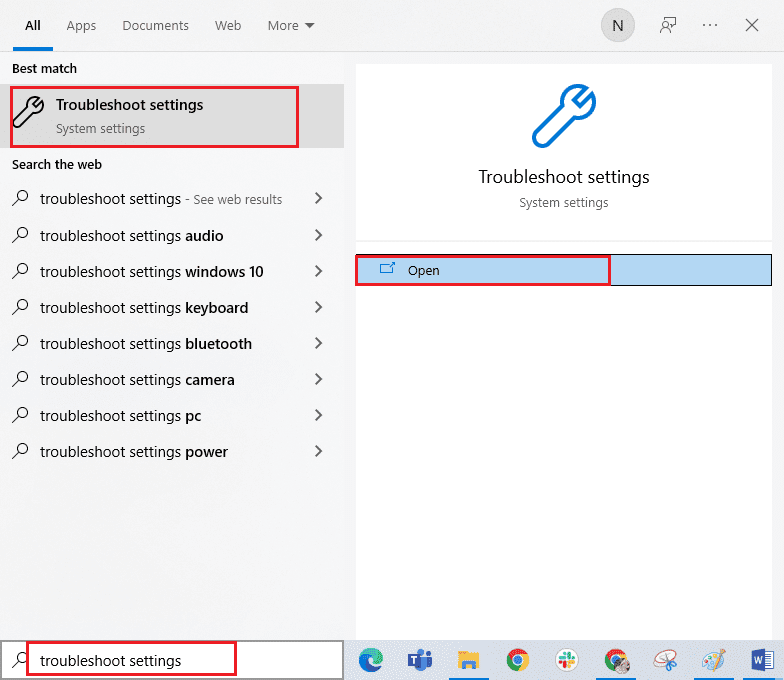
2. Сега щракнете върху Windows Store Apps, последвано от Стартирайте инструмента за отстраняване на неизправности, както е показано.

3. Ако има проблеми, идентифицирани след процеса на отстраняване на неизправности, щракнете върху Прилагане на тази корекция.
4. Накрая следвайте инструкциите, изброени в предстоящите подкани, и рестартирайте вашия компютър.
Метод 3: Изтрийте кеша на Windows Store
С течение на времето временните файлове в Microsoft Store ще допринесат за проблема с блокираното зареждане на Forza Horizon 5. Съветваме ви да изтриете кеша на Windows Store, както е указано по-долу.
1. Стартирайте диалоговия прозорец Изпълнение, като натиснете едновременно клавишите Windows + R.
2. Сега въведете wsreset.exe и натиснете OK.
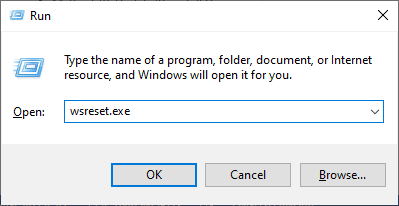
Уверете се, че сте отстранили проблема с незареждането на Forza Horizon (FH5) на вашия компютър с Windows 10.
Метод 4: Задаване на правилни настройки за дата и час
Неправилните настройки за дата и час във вашия компютър може да допринесат за блокиране на Forza Horizon 5 на екрана за зареждане на компютър с Windows. За да синхронизирате настройките за дата, регион и час във вашия компютър с Windows 10, следвайте инструкциите по-долу.
1. Натиснете едновременно клавишите Windows + I, за да отворите настройките на Windows.
2. Сега изберете Настройка за време и език.
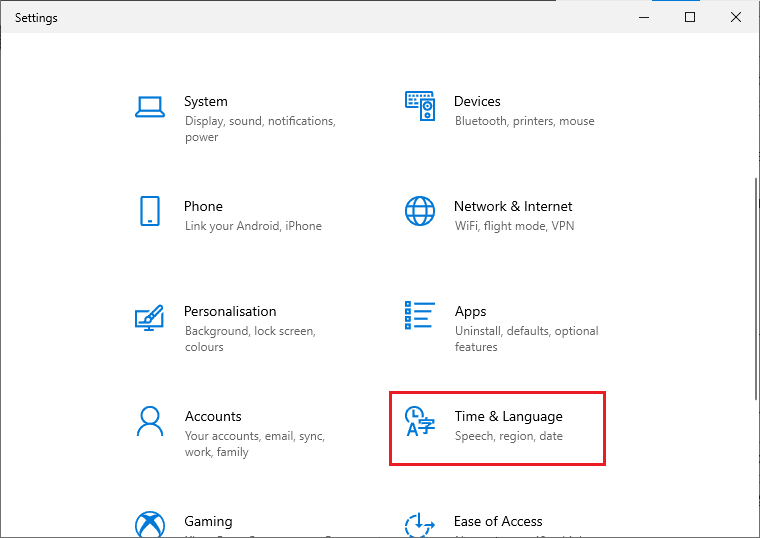
3. След това в раздела Дата и час се уверете, че двете стойности Автоматично задаване на часа и Автоматично задаване на часовата зона са включени.
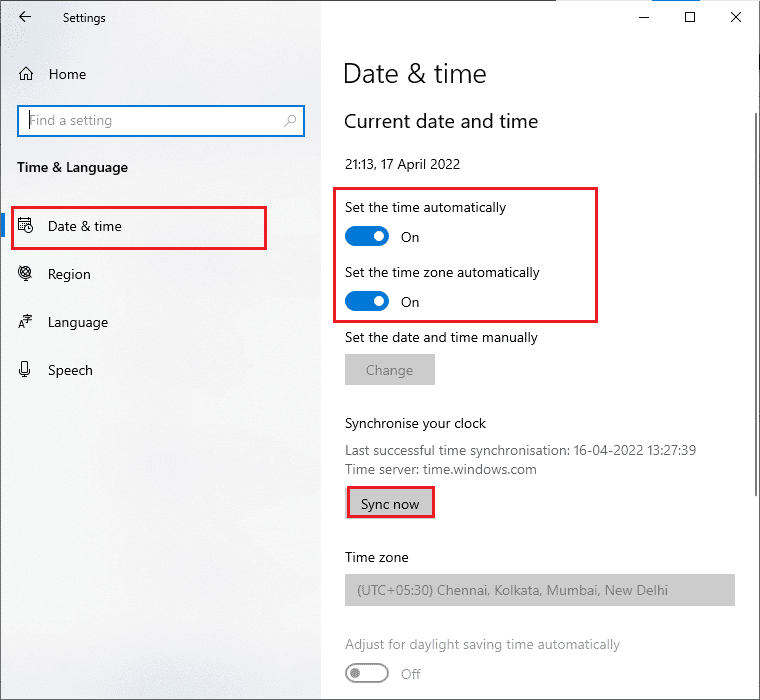
4. След това щракнете върху Синхронизиране сега, както е подчертано по-горе. Проверете дали проблемът с незареждането на Forza Horizon 5 е разрешен или не.
Метод 5: Задайте процес на игра на висок приоритет
Предпочитанието на приложение или процес казва на компютъра важността и дали трябва да му се даде предимство пред другите при разпределянето на ресурсите. Приоритетът на всяко приложение е нормален, с изключение на системните процеси по подразбиране. Forza Horizon (FH5) може да не се зареди на вашия компютър, ако не получи достатъчно ресурси.
1. Натиснете едновременно клавишите Ctrl + Shift + Esc, за да стартирате лентата на задачите.
2. Сега потърсете процеса The Forza Horizon (FH5).
3. След това променете приоритета на Висок приоритет и проверете дали това работи.
Забележка: Променете приоритета с голямо внимание, тъй като небрежната промяна на приоритета на процеса може да направи вашата система изключително бавна или нестабилна.
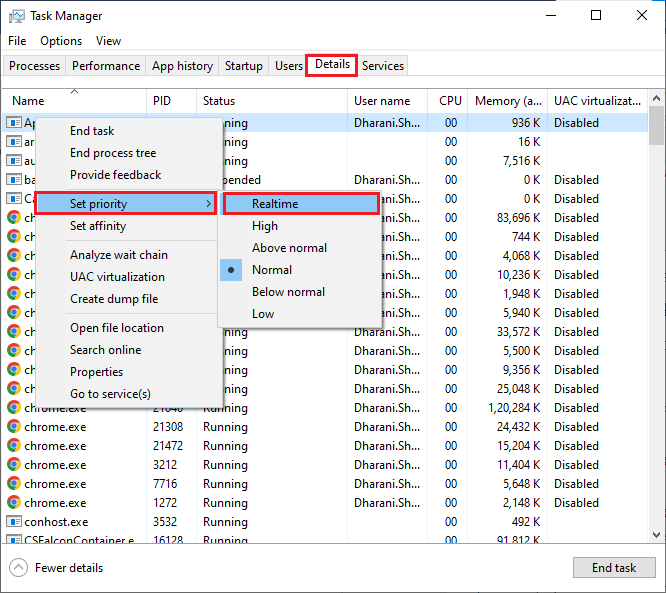
4. Затворете диспечера на задачите и рестартирайте компютъра си и проверете дали проблемът с Forza Horizon (FH5), който не се зарежда на Windows 10, е разрешен.
Метод 6: Задайте висока производителност в опциите за захранване
Можете също така да оптимизирате играта си, когато задавате настройките на своя план за захранване с висока производителност. Тези планове за захранване са разработени за управление на настройките за захранване на преносими настройки. Следвайте инструкциите по-долу, за да използвате високопроизводителни настройки на плана за захранване във вашата система.
1. Стартирайте настройките на Windows.
2. Сега щракнете върху Системни настройки.
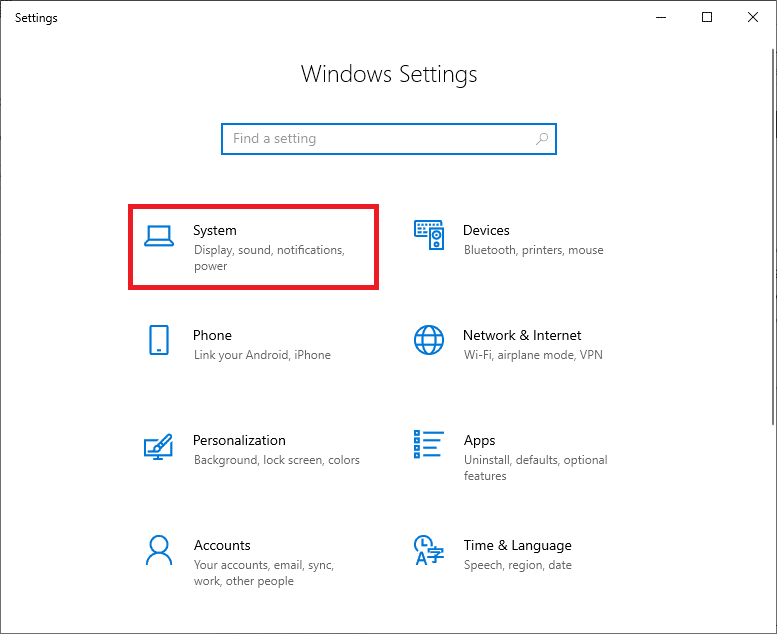
3. Тук изберете опцията Захранване и заспиване и щракнете върху Допълнителни настройки за захранване под Свързани настройки.
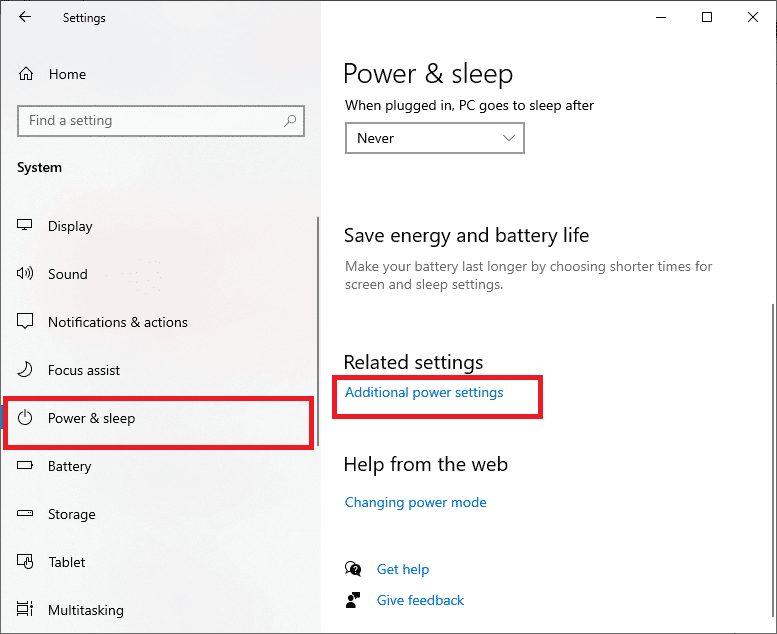
4. Сега изберете опцията Висока производителност под Високи допълнителни планове, както е показано на снимката по-долу.
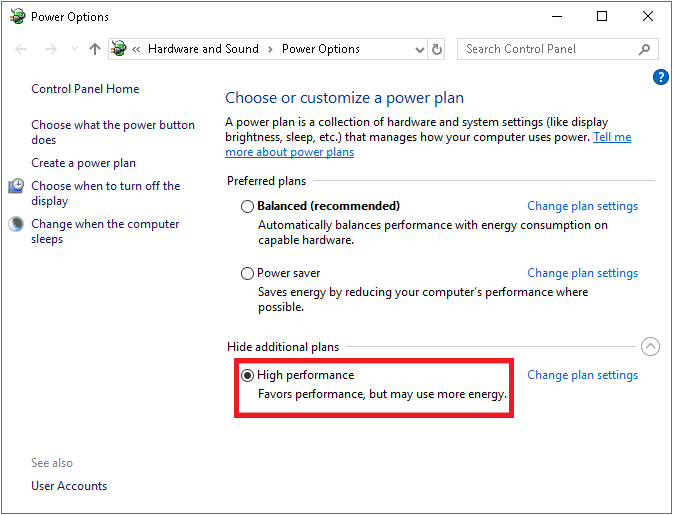
Сега сте оптимизирали системата си, проверете дали сте отстранили проблема с незареждането на Forza Horizon 5.
Метод 7: Нулирайте Microsoft Store
Изчистването на приложението и кеша, свързани с Microsoft Store, ще помогне за отстраняването на проблема с блокираното зареждане на Forza Horizon 5. Този процес премахва кеша на Windows Store, идентификационните данни за вход, настройките и предпочитанията на вашия компютър. И все пак приложенията, инсталирани от Microsoft Store, ще останат на вашия компютър с Windows 10.
1. Натиснете клавиша Windows, въведете Microsoft Store и изберете опцията за настройки на приложението.
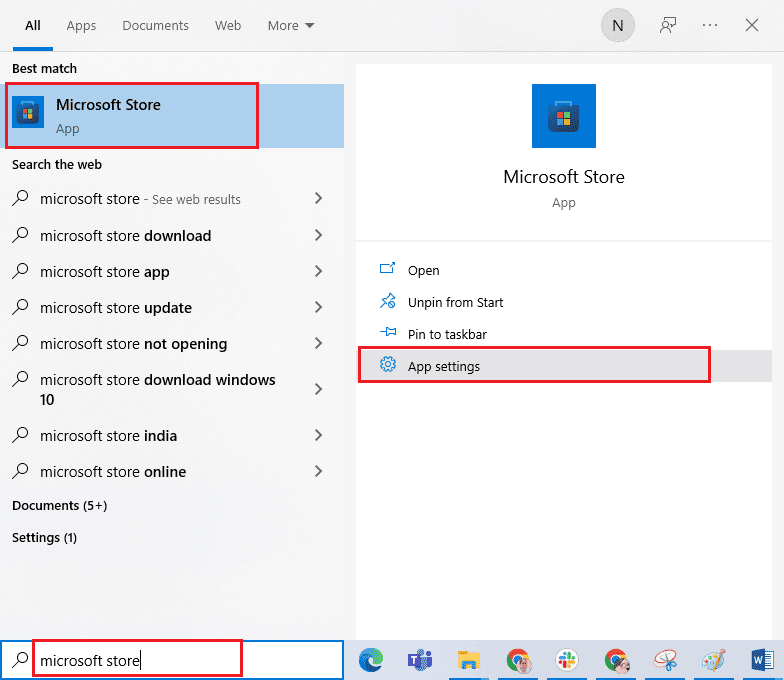
2. Сега превъртете надолу и щракнете върху опцията Нулиране, както е маркирано.
Забележка: Данните на вашето приложение ще бъдат изтрити, докато нулирате Microsoft Store.

3. След това потвърдете подканата, като щракнете върху Нулиране и рестартирайте компютъра.
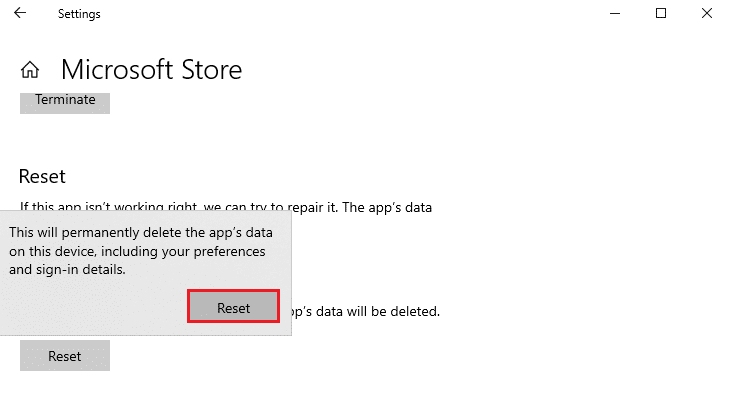
Метод 8: Регистрирайте Microsoft Store
Най-вероятно нулирането на Microsoft Store ще коригира проблема с Forza Horizon 5, заседнал на екрана за зареждане, но ако се сблъскате със същото, помислете за пререгистриране на магазина на Microsoft, както е указано по-долу.
1. Натиснете клавиша Windows и въведете Windows PowerShell, след което щракнете върху Изпълнение като администратор.
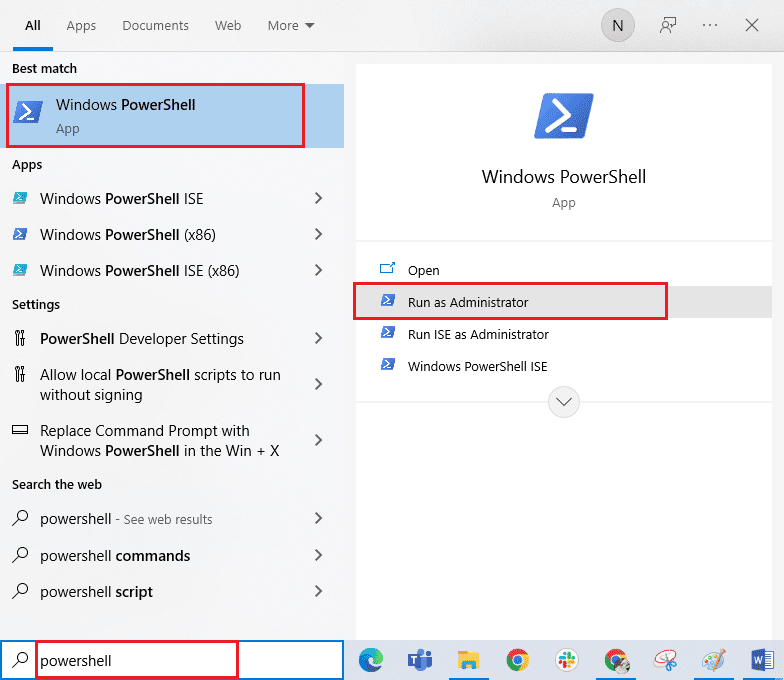
2. Сега поставете следната команда и натиснете клавиша Enter, за да регистрирате отново приложението Microsoft Store.
PowerShell -ExecutionPolicy Unrestricted -Command "& {$manifest = (Get-AppxPackage Microsoft.WindowsStore).InstallLocation + 'AppxManifest.xml' ; Add-AppxPackage -DisableDevelopmentMode -Register $manifest}
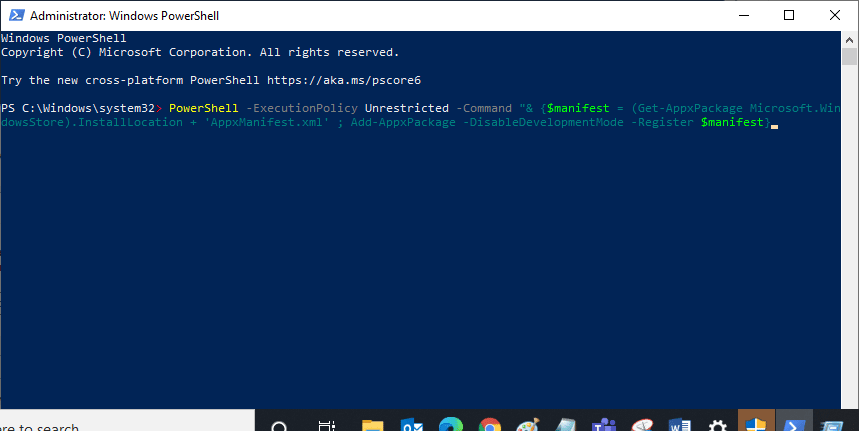
3. Изчакайте да се изпълни командата и сега проверете дали проблемът е отстранен или не.
Метод 9: Поправка на Visual C++ за повторно разпространение
Като алтернатива можете да опитате да поправите пакетите за повторно разпространение на Microsoft Visual C++, за да коригирате проблема с блокираното зареждане на Forza Horizon 5, както следва:
1. Натиснете клавиша Windows и въведете Приложения и функции, след което щракнете върху Отваряне.
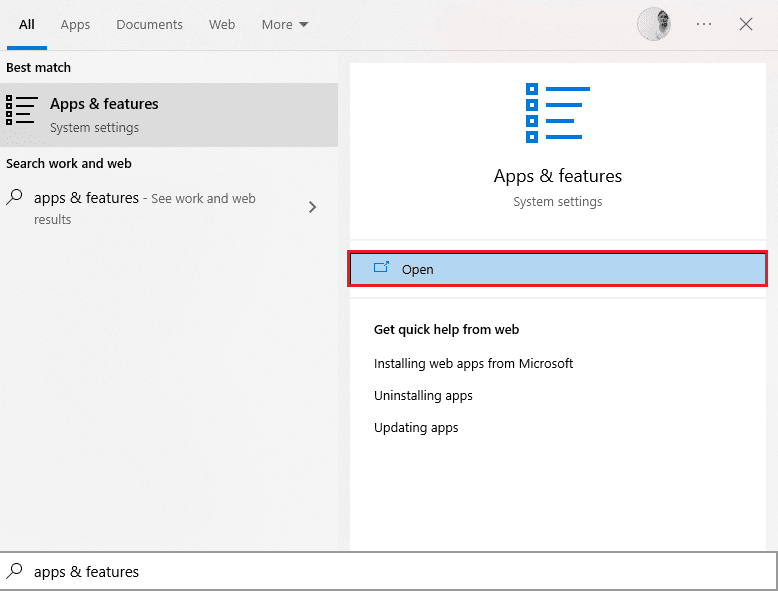
2. След това потърсете Microsoft Visual C++.
3. Сега изберете приложението и щракнете върху опцията Промяна, както е показано.
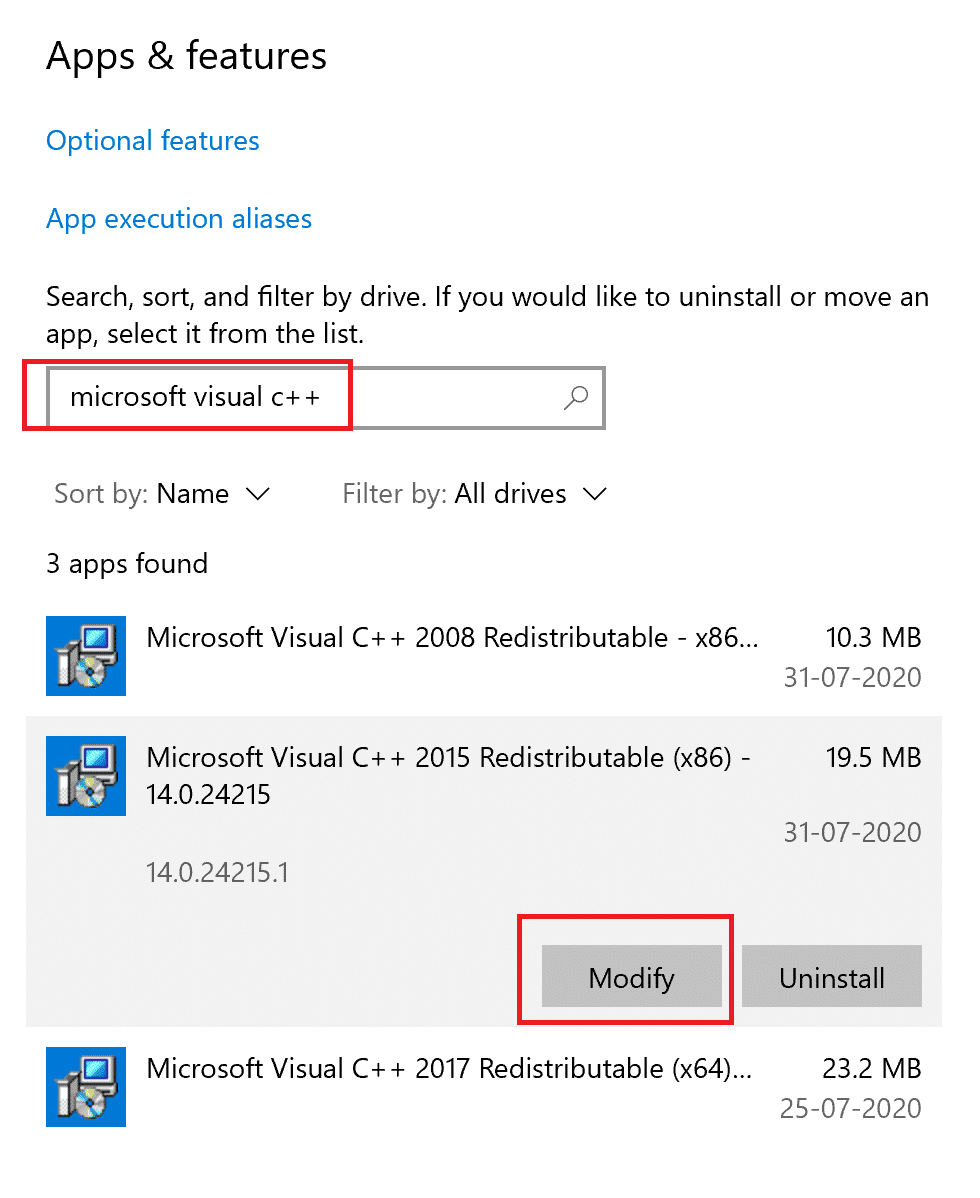
4. След това щракнете върху Да в диалоговия прозорец на UAC.
5. В изскачащия прозорец, който се появява, щракнете върху Ремонт. Изчакайте процеса да приключи.
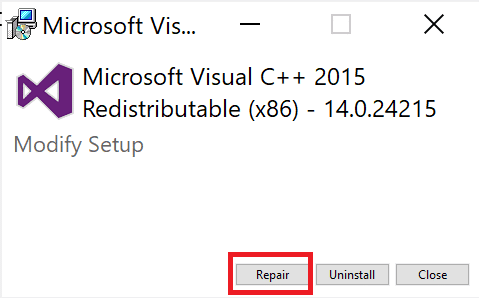
6. Уверете се, че сте направили това за всички преразпределяеми пакети на Visual C++, като повторите стъпки 3 и 4.
7. Накрая рестартирайте компютъра.
Отворете приложението, което не сте успели да отворите преди. Ако това не проработи, опитайте вместо това да преинсталирате преразпределяемия C++.
Метод 10: Преинсталирайте Visual C++ Redistributable
Ако предишният метод за поправка на Microsoft C++ Visual Redistributable не поправи Forza Horizon 5 Stuck on Loading Screen, тогава ще трябва да инсталирате повторно продукта. Следвайте дадените стъпки, за да деинсталирате и след това да ги инсталирате отново.
1. Стартирайте прозореца Приложения и функции.
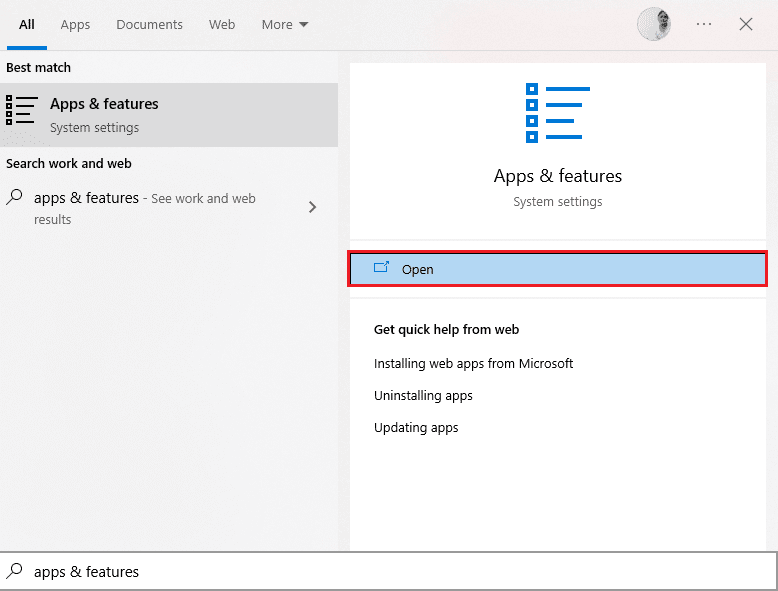
2. Потърсете Microsoft Visual C++, след това изберете приложението и щракнете върху Деинсталиране.
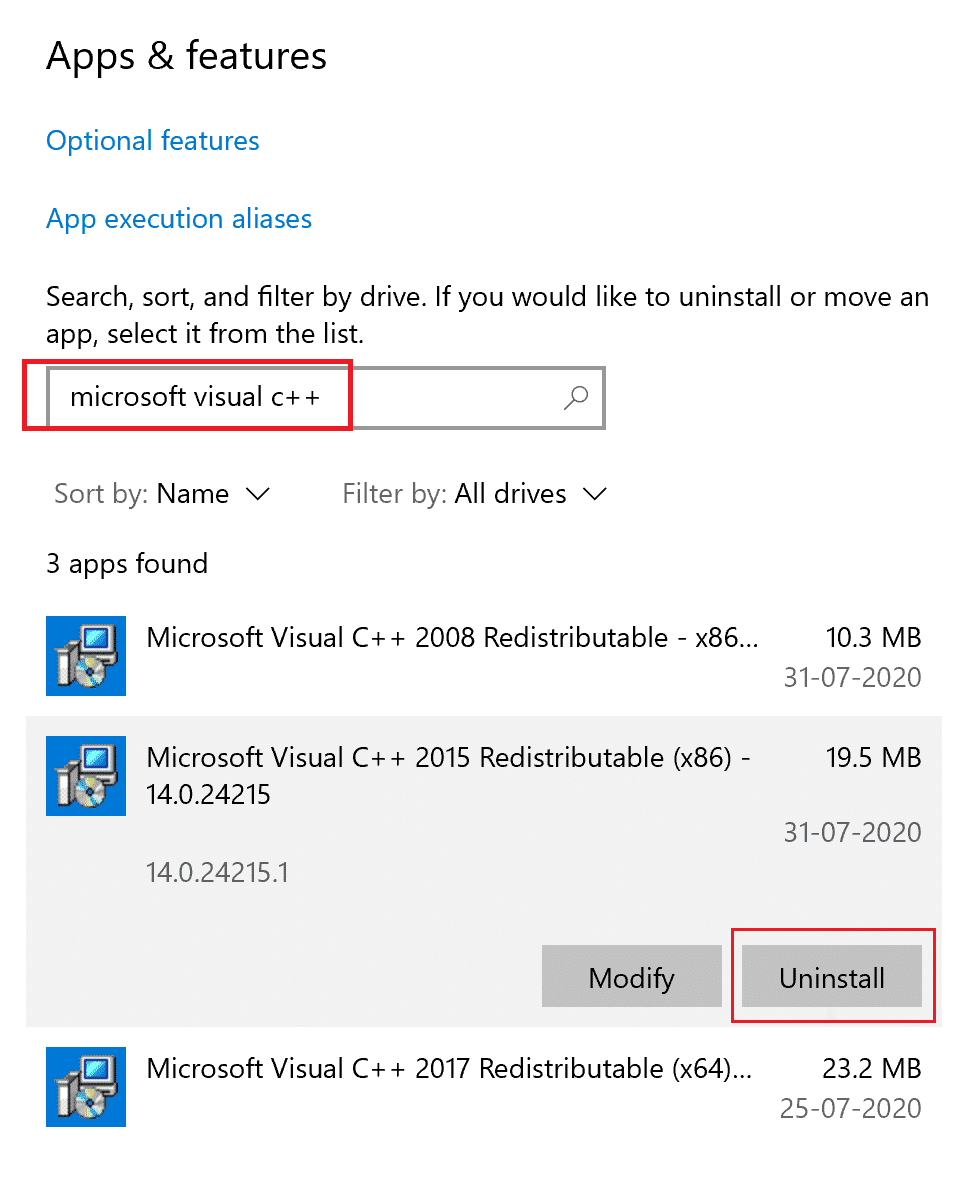
3. Потвърдете подканата, като щракнете отново върху опцията Деинсталиране.
4. Повторете горните стъпки, за да деинсталирате всички преразпределяеми пакети на Microsoft Visual C++.
5. След това отворете командния ред като администратор.
6. Въведете следната команда и натиснете клавиша Enter.
Dism.exe /online /Cleanup-Image /StartComponentCleanup
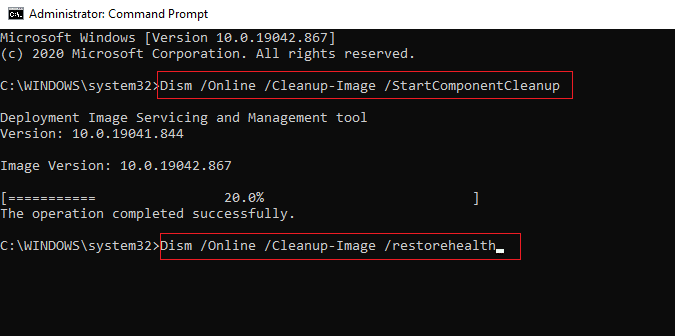
7. След като процесът приключи, рестартирайте компютъра.
8. След това изтеглете най-новите C++ пакети от официалния сайт Уеб страница за повторно разпространение на Microsoft Visual C++.
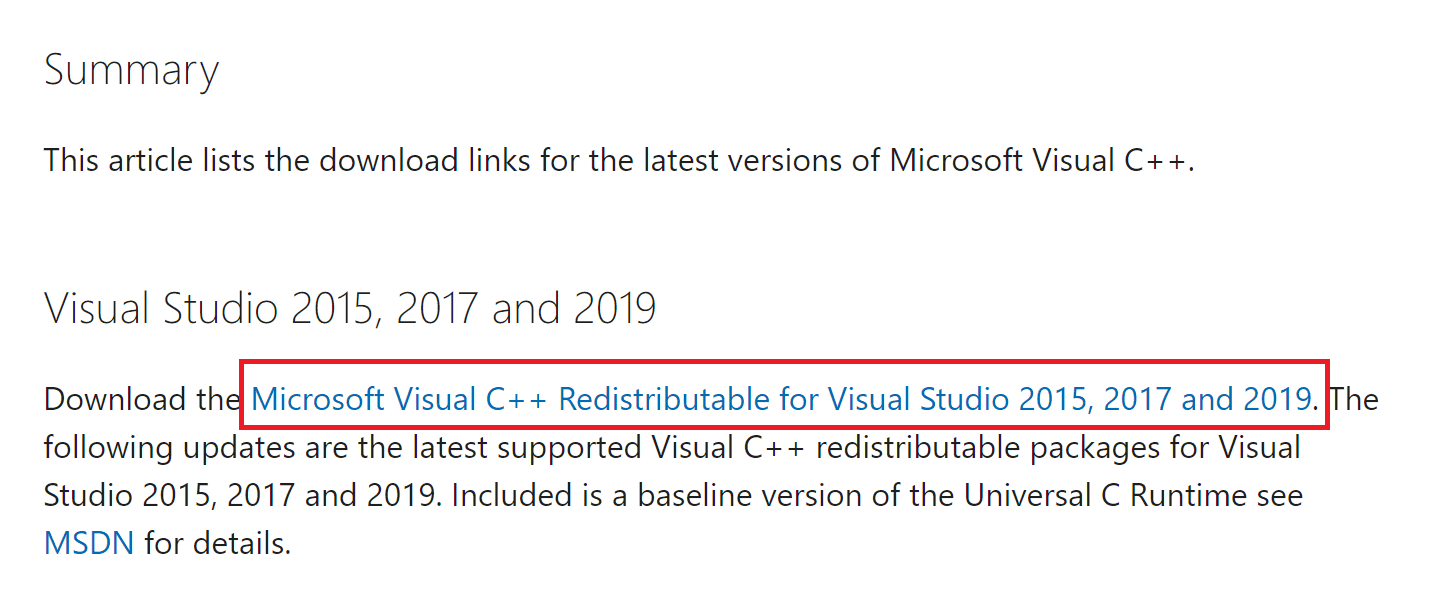
9. След изтегляне стартирайте изтегления инсталационен файл и инсталирайте пакетите, като следвате инструкциите на екрана.
10. След като инсталацията приключи, най-накрая рестартирайте компютъра.
Ако проблемът продължава, опитайте следващия алтернативен метод.
Метод 11: Преинсталирайте DirectX
За да се насладите на безпроблемно мултимедийно изживяване на Forza Horizon (FH5), трябва да се уверите дали DirectX е инсталиран и дали е актуализиран до най-новата си версия. DirectX ви помага да подобрите визуалното медийно изживяване особено за графични игри и приложения. DirectX 12 е гъвкав за приложения с висока графична поддръжка във вашия компютър с Windows 10. Това позволява на играта да знае какво да прави и можете да следвате стъпките по-долу, за да проверите дали вашата система вече съдържа DirectX 12.
1. Стартирайте диалоговия прозорец Изпълнение и въведете dxdiag, след което натиснете клавиша Enter.
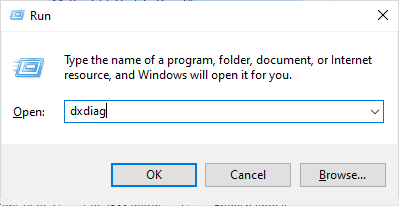
2. Тук проверете дали версията на DirectX е DirectX 12 или не.
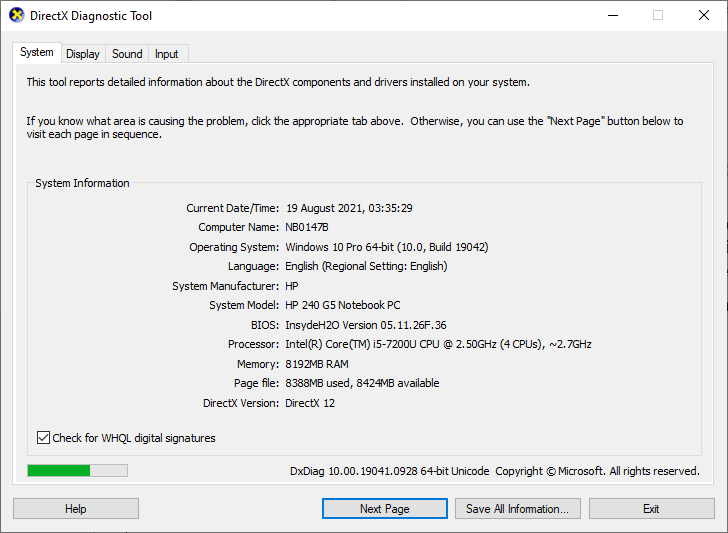
3. Ако нямате DirectX 12 във вашата система, изтеглете го и го инсталирайте от официален сайт като следвате инструкциите на екрана.
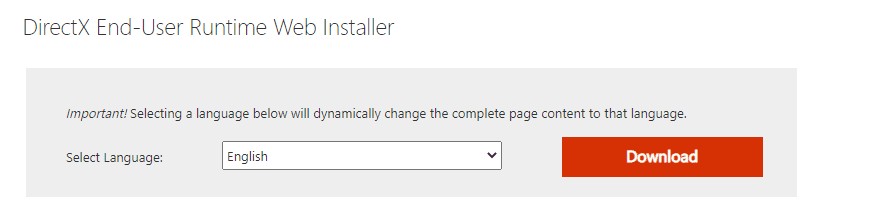
След като инсталирате DirectX, проверете дали проблемът се появява отново.
Метод 12: Преинсталирайте Forza Horizon
Ако нито един от методите не ви помогна, опитайте да преинсталирате играта, ако е възможно. Всички настройки и конфигурационна настройка ще бъдат опреснени, когато го инсталирате отново, и следователно има повече шансове да постигнете корекция за Forza Horizon 5, заседнал при проблем със зареждането на компютъра.
1. Отворете настройките на Windows.
2. Сега щракнете върху Настройка на приложения.

3. Сега намерете и щракнете върху играта Forza Horizon (FH5) и изберете опцията Деинсталиране.
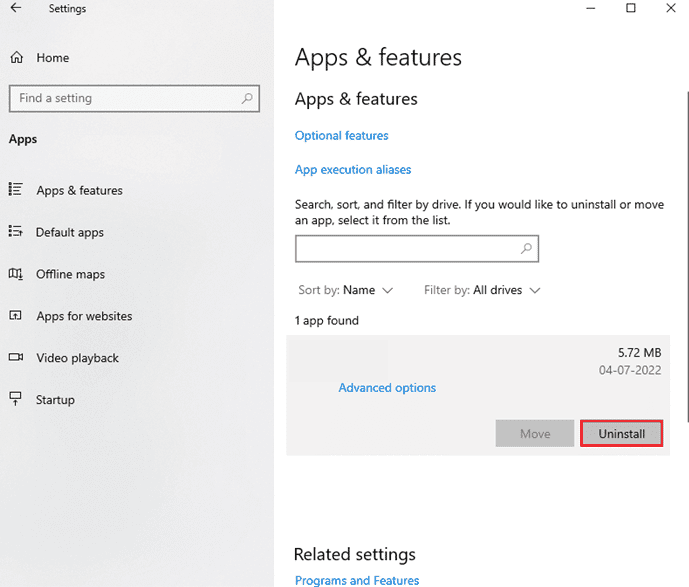
4. Сега потвърдете подканата, ако има такава, и рестартирайте компютъра, след като сте деинсталирали Forza Horizon (FH5).
5. След това изтеглете играта отново от Microsoft Store.
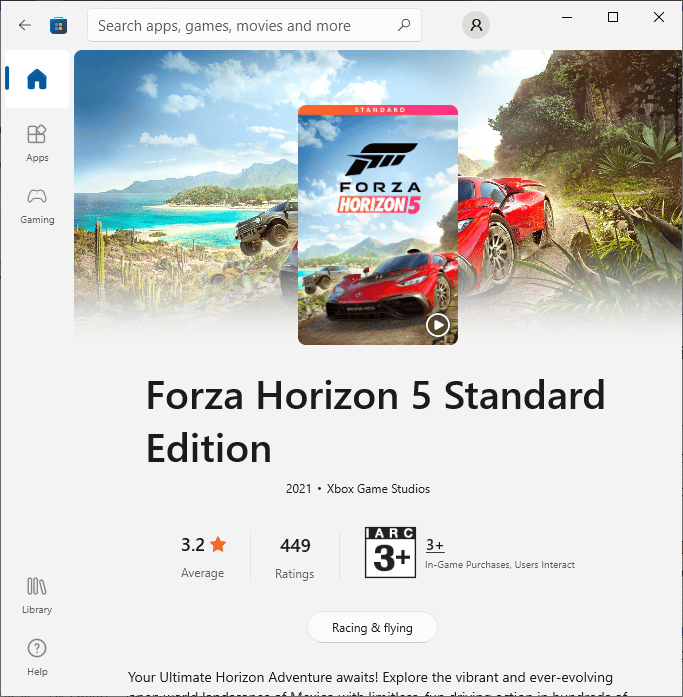
И накрая, преинсталирахте Forza Horizon на вашия компютър. Това щеше да коригира всички проблеми, свързани с приложението.
***
Надяваме се, че това ръководство е било полезно и бихте могли да коригирате проблема с Forza Horizon 5, блокиран на екрана за зареждане на вашия компютър с Windows. Кажете ни кой метод работи най-добре за вас. Освен това, ако имате някакви въпроси/предложения относно тази статия, не се колебайте да ги пуснете в секцията за коментари по-долу.

